二级上机练习题6页word
全国计算机等级考试上机考试题库 二级 ms office

MS Office理论试题一、选择题1、关于世界上第一台通用电子计算机ENIAC的叙述中,错误的是()[单选题]*A、ENIAC是1946年在美国诞生的B、它主要采用电子管和继电器C、它是首次采用存储程序和程序控制自动工作的电子计算机*D、研制它的主要目的是用来计算弹道2、在计算机指令中,规定其所执行操作功能的部分称为()[单选题]*A、地址码B、源操作数C、操作数D、操作码*3、1946年首台电子数字计算机问世后,冯.诺依曼在研制EDVAC计算机时,提出两个重要的改进,它们是()[单选题]*A、采用二进制和存储程序控制的概念*B、引入CPU和内存储器的概念C、采用机器语言和十六进制D、采用ASCII编码系统4、计算机之所以能按人们的意图自动进行工作,最直接的原因是因为采用了()[单选题]*A、二进制B、高速电子元件C、程序设计语言D、存储程序控制*5、下列叙述中,错误的是()[单选题]*A、硬盘在主机箱内,它是主机的组成部分*B、硬盘属于外部存储器C、硬盘驱动器既可做输入设备又可做输出设备用D、硬盘与CPU之间不能直接交换数据6、计算机的技术性能指标主要是指()[单选题]*A、计算机所配备的程序设计语言、操作系统、外部设备B、计算机的可靠性、可维性和可用性C、显示器的分辨率、打印机的性能等配置D、字长、主频、运算速度、内/外存容量*7、“32位微型计算机”中的32,是指下列技术指标中的()[单选题]*A、CPU功耗B、CPU字长*C、CPU主频D、CPU型号8、对CD-ROM可以进行的操作是()[单选题]*A、读或写B、只能读不能写*C、只能写不能读D、能存不能取9、把内存中数据传送到计算机硬盘上的操作称为()[单选题]*A、显示B、写盘*C、输入D、读盘10、解释程序的功能是()[单选题]*A、解释执行汇编语言程序B、解释执行高级语言程序*C、将汇编语言程序解释成目标程序D、将高级语言程序解释成目标程序。
WORD上机操作练习题二

WORD上机操作题练习二以下为WORD上机操作题,请把以下文字输入到一空白WORD文档中,然后按照要求进行操作。
庄稼与杂草一哲学家对他的弟子说:“在你们结束学业的时候,今天我们上最后一课。
你们看,在我们周围的旷野里,长满了野草,现在我想知道的是如何铲除这些野草?”针对老师的提问,弟子们非常惊愕。
他们都没有想到,一直在探讨人生奥妙的哲学家,最后一课问的竟是这么一个简单的问题。
一个弟子首先开口:“老师,只要有一把铲刀就够了。
”哲学家点点头。
“用火烧也是很好的办法。
”“撒上石灰,可以铲掉所有的野草。
”“斩草除根,只要把根挖出来就行。
”……等弟子都讲完了,哲学家站起来说:“课就上到这里,你们回去后,各按照自己的办法除去一片杂草。
没有除掉的,一年后的今天再来相聚。
”一年后,他们都来了。
不过他们发现原来相聚的地方不再是杂草丛生,而是一片长满谷子的庄稼地。
他们来到去年就坐的地方未见到哲学家,却发现一张纸条,上面写着:“要想铲除旷野里的杂草,最好的方法就是让庄稼长势良好。
同样,要想让灵魂无纷扰,惟一的方法就是用美德去占据它。
”操作要求:1、将本文另存为:庄稼与杂草.doc 保存位置:D:\WORD文件夹(操作提示:“文件”菜单——另存为——修改保存位置——在D盘新建WORD文件夹)2、将标题设为:居中、隶书、红色、三号并添加绿色底纹(应用范围为文字);3、将除标题外的所有段落设置为:首行缩进2字符;段前间距一行、段后间距一行;4、设置纸型为16开,上、下、左、右边距均设置为3厘米;5、将全文字体设置为绿色、楷体_GB2312、四号,并添加“礼花绽放”的文字效果;6、在文档末尾插入艺术字“清除内心的杂草”,样式任意,文字环绕方式选择“衬于文字下方”。
7、给全文添加“茶色”背景;WORD上机操作题练习二以下为WORD上机操作题,请把以下文字输入到一空白WORD文档中,然后按照要求进行操作。
庄稼与杂草一哲学家对他的弟子说:“在你们结束学业的时候,今天我们上最后一课。
(完整word版)Word 基本操作上机实训练习题50题
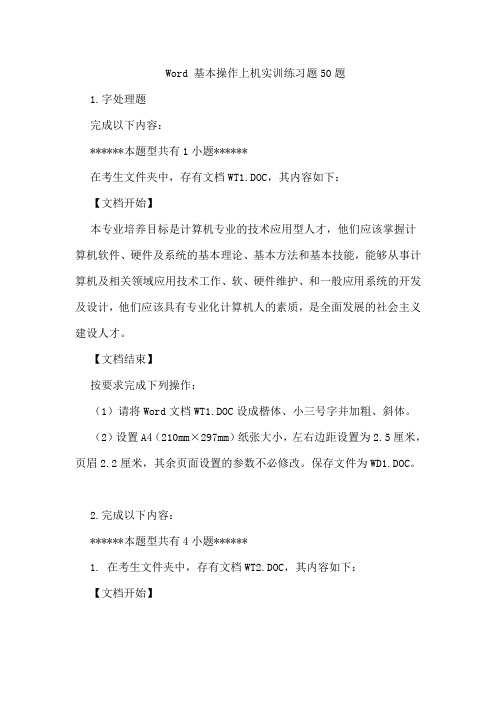
Word 基本操作上机实训练习题50题1.字处理题完成以下内容:******本题型共有1小题******在考生文件夹中,存有文档WT1.DOC,其内容如下:【文档开始】本专业培养目标是计算机专业的技术应用型人才,他们应该掌握计算机软件、硬件及系统的基本理论、基本方法和基本技能,能够从事计算机及相关领域应用技术工作、软、硬件维护、和一般应用系统的开发及设计,他们应该具有专业化计算机人的素质,是全面发展的社会主义建设人才。
【文档结束】按要求完成下列操作:(1)请将Word文档WT1.DOC设成楷体、小三号字并加粗、斜体。
(2)设置A4(210mm×297mm)纸张大小,左右边距设置为2.5厘米,页眉2.2厘米,其余页面设置的参数不必修改。
保存文件为WD1.DOC。
2.完成以下内容:******本题型共有4小题******1. 在考生文件夹中,存有文档WT2.DOC,其内容如下:【文档开始】面向对象方法基于构造问题领域的对象模型,以对象为中心构造软件系统。
它的基本方法是用对象模拟问题领域中的实体,以对象间的联系刻画实体间的联系。
因为面向对象的软件系统的结构是根据问题领域的模型建立起来的,而不是基于对系统应完成的功能的分解,所以,当对系统的功能需求变化时并不会引起软件结构的整体变化,往往仅需要一些局部性的修改。
例如,从已有类派生出一些新的子类以实现功能扩充或修改,增加删除某些对象等等。
总之,由于现实世界中的实体是相对稳定的,因此,以对象为中心构造的软件系统也是比较稳定的。
【文档结束】按要求完成下列操作:新建文档WD2.DOC,插入文件WT2.DOC的内容,设置为小四号仿宋_GB2312字体,分散对齐,所有"对象"设置为黑体、加粗,存储为文件WD2.DOC。
2. 新建文档WD2A.DOC,插入文件WD2.DOC的内容,将正文部分复制2次,将前两段合并为一段,并将此段分为3栏,栏宽相等,栏宽为3.45厘米,栏间加分隔线。
全国计算机二级MSoffice操作试题及答案[Word文档]
![全国计算机二级MSoffice操作试题及答案[Word文档]](https://img.taocdn.com/s3/m/ca52b588b14e852458fb57d9.png)
全国计算机二级MSoffice操作试题及答案[Word文档] 全国计算机二级MS office操作试题及答案本文档格式为WORD,感谢你的阅读。
最新最全的学术论文期刊文献年终总结年终报告工作总结个人总结述职报告实习报告单位总结演讲稿全国计算机二级MS office操作试题及答案一、字处理题(共30分)请在【答题】菜单下选择【进入考生文件夹】命令,并按照题目要求完成下面的操作.注意:以下的文件必须都保存在考生文件夹下.在考生文件夹下打开文档“word.docx”,按照要求完成下列操作并以该文件名“word.docx”保存文档.(1)调整纸张大小为B5,页边距的左边距为2cm,右边距为2cm,装订线lcm,对称页边距.(2)将文档中第一行“黑客技术”为l级标题,文档中黑体字的段落设为2级标题,斜体字段落设为3级标题.(3)将正文部分内容设为四号字,每个段落设为1.2倍行距且首行缩进2字符.(4)将正文第一段落的首字“很”下沉2行.(5)在文档的开始位置插入只显示2级和3级标题的目录,并用分节方式令其独占一页.(6)文档除目录页外均显示页码,正文开始为第l页,奇数页码显示在文档的底部靠右,偶数页码显示在文档的底部靠左.文档偶数页加入页眉,页眉中显示文档标题“黑客技术”,奇数页页眉没有内容.(7)将文档最后5行转换为2列5行的表格,倒数第6行的内容“中英文对照”作为该表格的标题,将表格及标题居中.(8)为文档应用一种合适的主题.二、电子表格题请在【答题】菜单下选择【进入考生文件夹】命令,并按照题目要求完成下面的操作.注意:以下的文件必须都保存在考生文件夹下.小赵是一名参加工作不久的大学生.他习惯使用Excel表格来记录每月的个人开支情况,在2013年底,小赵将每个月各类支出的明细数据录入了文件名为“开支明细表.xlsx”的Excel工作簿文档中.请你根据下列要求帮助小赵对明细表进行整理和分析:1.在工作表“小赵的美好生活”的第一行添加表标题“小赵2013年开支明细表”,并通过合并单元格,放于整个表的上端、居中.2.将工作表应用一种主题,并增大字号,适当加大行高列宽,设置居中对齐方式,除表标题“小赵2013年开支明细表”外为工作表分别增加恰当的边框和底纹以使工作表更加美观.3.将每月各类支出及总支出对应的单元格数据类型都设为“货币”类型,无小数、有人民币货币符号.4.通过函数计算每个月的总支出、各个类别月均支出、每月平均总支出;并按每个月总支出升序对工作表进行排序.5.利用“条件格式”功能:将月单项开支金额中大于1000元的数据所在单元格以不同的字体颜色与填充颜色突出显示;将月总支出额中大于月均总支出110%的数据所在单元格以另一种颜色显示,所用颜色深浅以不遮挡数据为宜.6.在“年月“与”服装服饰“列之间插入新列”季度”,数据根据月份由函数生成,例如:l至3月对应“l季度”、4至6月对应“2季度”----------7.复制工作表“小赵的美好生活”,将副本放置到原表右侧;改变该副本表标签的颜色,并重命名为“按季度汇总”;删除“月均开销”对应行.8.通过分类汇总功能,按季度升序求出每个季度各类开支的月均支出金额.9.在“按季度汇总”工作表后面新建名为“折线图”的工作表,在该工作表中以分类汇总结果为基础,创建一个带数据标记的折线图,水平轴标签为各类开支,对各类开支的季度平均支出进行比较,给每类开支的最高季度月均支出值添加数据标签.三、演示文稿题请在【答题】菜单下选择【进入考生文件夹】命令,并按照题目要求完成下面的操作.注意:以下的文件必须都保存在考生文件夹下.“天河二号超级计算机”是我国独立自主研制的超级计算机系统,2014年6月再登“全球超算500强”榜首,为祖国再次争得荣誉.作为北京市第xx中学初二年级物理老师,李晓玲老师决定制作一个关于“天河二号”的演示幻灯片,用于学生课堂知识拓展.请你根据考生文件夹下的素材“天河二号素材.docx”及相关图片文件,帮助李老师完成制作任务,具体要求如下:1.演示文稿共包含十张幻灯片,标题幻灯片1张,概况2张,特点、技术参数、自主创新和应用领域各l张,图片欣赏3张(其中一张为图片欣赏标题页).幻灯片必须选择一种设计主题,要求字体和色彩合理、美观大方.所有幻灯片中除了标题和副标题,其他文字的字体均设置为“微软雅黑”.演示文稿保存为“天河二号超级计算机.pptx”.2.第l张幻灯片为标题幻灯片,标题为“天河二号超级计算机”,副标题为“ 20l4年再登世界超算榜首”.3.第2张幻灯片采用“两栏内容”的版式,左边一栏为文字,右边一栏为图片,图片为考生文件夹下的“Image1.jpg”.4.以下的第3、4、5、6、7张幻灯片的版式均为“标题和内容”.素材中的黄底文字即为相应页幻灯片的标题文字.5.第4张幻灯片标题为“二、特点”,将其中的内容设为“垂直块列表”smartArt对象,素材中红色文字为一级内容,蓝色文字为二级内容.并为该smanArt图形设置动画,要求组合图形“逐个”播放,并将动画的开始设置为“上一动画之后”.6.利用相册功能为考生文件夹下的“Image2.jpg”,“Image9.jpg”8张图片“新建相册”,要求每页幻灯片4张图片,相框的形状为“居中矩形阴影”;将标题“相册”更改为“六、图片欣赏”.将相册中的所有幻灯片复制到“天河二号超级计算机.pptx”中.7.将该演示文稿分为4节,第一节节名为“标题”,包含1张标题幻灯片;第二节节名为“概况”,包含2张幻灯片;第三节节名为“特点、参数等”,包含4张幻灯片;第四节节名为“图片欣赏”,包含3张幻灯片.每一节的幻灯片均为同一种切换方式,节与节的幻灯片切换方式不同.8.除标题幻灯片外,其他幻灯片的页脚显示幻灯片编号.9.设置幻灯片为循环放映方式,如果不点击鼠标,幻灯片10秒钟后自动切换至下一张.更多计算机二级1.2017年9月计算机二级MS OFFICE高级应用考试真题2.2017年计算机二级《MS office》操作试题及答案3.2017计算机二级MSoffice模拟试题及答案4.2017年计算机二级MSoffice考前测试题5.2017年计算机二级MSoffice经典习题6.2017计算机二级MSoffice攻关必做题7.2017计算机二级MSoffice单选题专项训练8.2017年计算机二级MSOffice考试试题及答案9.2017计算机二级MSoffice通关必做题参考答案一、字处理题1.【解题步骤】步骤1:打开考生文件夹下的WORD.DOCX。
全国计算机等级考试上机考试题库 二级 ms office

全国计算机等级考试上机考试题库二级 ms office
题目
1. 标题格式。
在Word中设置标题格式时,应使用哪个选项卡?
2. 如何在Excel中设置打印选项?
3. 如何在PowerPoint幻灯片中设置背景颜色?
4. 如何在Word文档中插入图像?
5. 如何在Excel中对单元格进行格式化?
6. 如何在PowerPoint幻灯片中添加文本框?
7. 如何在Word文档中添加表格?
8. 如何在Excel中使用函数?
9. 如何在PowerPoint幻灯片中添加动画效果?
10. 如何在Word文档中应用样式?
11. 如何在Excel中添加数据分析工具?
12. 如何在PowerPoint幻灯片中添加音频?
13. 如何在Word文档中添加页眉和页脚?
14. 如何在Excel中设置数据筛选?
15. 如何在PowerPoint幻灯片中添加视频?。
计算机二级MSOffice上机操作练习题

计算机二级MSOffice上机操作练习题计算机二级MSOffice上机操作练习题程序设计语言中没有的控制结构,可用一段等价的程序段模拟,但要求改程序段在整个系统中应前后一致。
下面是店铺整理的关于计算机二级MSOffice上机操作练习题,欢迎大家参考!一、字处理题(共30分)1.请在【答题】菜单下选择【进入考生文件夹】命令,并按照题目要求完成下面的操作.注意:以下的文件必须保存在考生文件夹下.在考生文件夹下打开文档WORD.DOCX.某高校学生会计划举办一场“大学生网络创业交流会”的活动,拟邀请部分专家和老师给在校学生进行演讲.因此,校学生会外联部需制作一批邀请函,并分别递送给相关的专家和老师.请按如下要求,完成邀请函的制作.(1)调整文档版面,要求页面高度18厘米、宽度30厘米,页边距(上、下)为2厘米,页边距(左、右)为3厘米.(2)将考生文件夹下的图片“背景图片.jpg”设置为邀请函背景.(3)根据“Word-邀请函参考样式.docx”文件,调整邀请函中内容文字的字体、字号和颜色.(4)调整邀请函中内容文字段落对齐方式.(5)根据页面布局需要,调整邀请函中“大学生网络创业交流会”和“邀请函”两个段落的间距.(6)在“尊敬的”和“(老师)”文字之间,插入拟邀请的专家和老师姓名,拟邀请的专家和老师姓名在考生文件夹下的“通讯录.xlsx”文件中.每页邀请函中只能包含1位专家或老师的姓名,所有的邀请函页面请另外保存在一个名为“word-邀请函.docx”文件中.(7)邀请函文档制作完成后,请保存“word.docx”文件.2.请在【答题】菜单下选择【进入考生文件夹】命令,并按照题目要求完成下面的操作.注意:以下的文件必须保存在考生文件夹下.在考生文件夹下打开文档WORD.DOCX,按照要求完成下列操作并以该文件名(WORD.DOCX)保存文件.按照参考样式“word参考样式.jpg”完成设置和制作.具体要求如下:(1)设置页边距为上下左右各2.7厘米,装订线在左侧;设置文字水印页面背景,文字为“中国互联网信息中心”,水印版式为斜式.(2)设置第一段落文字“中国网民规模达5.64亿”为标题;设置第二段落文字“互联网普及率为42.1%”为副标题;改变段间距和行间距(间距单位为行),使用“独特”样式修饰页面;在页面顶端插入“边线型提要栏”文本框,将第三段文字“中国经济网北京l月l5日讯中国互联网信息中心今日发布《第31展状况统计报告》.”移入文本框内,设置字体、字号、颜色等;在该文本的最前面插入类别为“文档信息”、名称为“新闻提要”域.(3)设置第四至第六段文字,要求首行缩进2个字符.将第四至第六段的段首“《报告》显示”和“《报告》表示”设置为斜体、加粗、红色、双下划线.(4)将文档“附:统计数据”后面的内容转换成2列9行的表格,为表格设置样式;将表格的数据转换成簇状柱形图,插入到文档中“附:统计数据”的前面,保存文档.二、电子表格题(共30分)请在【答题】菜单下选择【进入考生文件夹】命令,并按照题目要求完成下面的操作.注意:以下的文件必须保存在考生文件夹下.在考生文件夹下打开工作簿Excel.xlsx,按照要求完成下列操作并以该文件名(Excel.xlsx)保存工作簿.某公司拟对其产品季度销售情况进行统计,打开“Excel.xlsx”文件,按以下要求操作:(1)分别在“一季度销售情况表”、“二季度销售情况表”工作表内,计算“一季度销售额”列和“二季度销售额”列内容,均为数值型,保留小数点后0位.(2)在“产品销售汇总图表”内,计算“一二季度销售总量”和“一二季度销售总额”列内容,数值型,保留小数点后0位;在不改变原有数据顺序的情况下,按一二季度销售总额给出销售额排名.(3)选择“产品销售汇总图表”内Al:E21单元格区域内容,建立数据透视表,行标签为产品型号,列标签为产品类别代码,求和计算一二季度销售额的.总计,将表置于现工作表G1为起点的单元格区域内.三、演示文稿题(共30分)请在【答题】菜单下选择【进入考生文件夹】命令,并按照题目要求完成下面的操作.注意:以下的文件必须保存在考生文件夹下.打开考生文件夹下的演示文稿yswg.pptx,根据考生文件夹下的文件“PPT-素材.docx”,按照下列要求完善此文稿并保存.(1)使文稿包含七张幻灯片,设计第一张为“标题幻灯片”版式,第二张为“仅标题”版式,第三到第六张为“两栏内容”版式,第七张为“空白”版式;所有幻灯片统一设置背景样式,要求有预设颜色.(2)第一张幻灯片标题为“计算机发展简史”,副标题为“计算机发展的四个阶段”;第二张幻灯片标题为“计算机发展的四个阶段”;在标题下面空白处插入SmartArt图形,要求含有四个文本框,在每个文本框中依次输入“第一代计算机”,……,“第四代计算机”,更改图形颜色,适当调整字体字号.(3)第三张至第六张幻灯片,标题内容分别为素材中各段的标题;左侧内容为各段的文字介绍,加项目符号,右侧为考生文件夹下存放相对应的图片,第六张幻灯片需插入两张图片(“第四代计算机-1.jpg”在上,“第四代计算机-2.jPg”在下);在第七张幻灯片中插入艺术字,内容为“谢谢!”.(4)为第一张幻灯片的副标题、第三到第六张幻灯片的图片设置动画效果,第二张幻灯片的四个文本框超链接到相应内容幻灯片;为所有幻灯片设置切换效果.【计算机二级MSOffice上机操作练习题】。
(完整word版)WORD上机练习题.docx
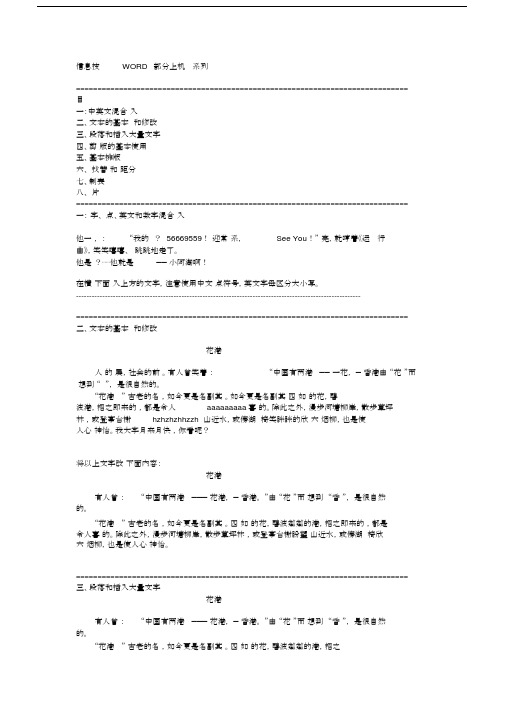
信息技WORD部分上机系列=============================================================================目一:中英文混合入二、文本的基本和修改三、段落和插入大量文字四、剪版的基本使用五、基本排版六、找替和距分七、制表八、片=============================================================================一:字、点、英文和数字混合入他一,:“我的?56669559!迎常系,See You!” 完,就哼着《运行曲》,笑笑嘻嘻、跳跳地走了。
他是?⋯⋯他就是——小阿淘啊!在横下面入上方的文字,注意使用中文点符号,英文字母区分大小写。
------------------------------------------------------------------------------------------------------------=============================================================================二、文本的基本和修改花港人的展,社会的前。
有人曾笑着:“中国有两港——一花,—香港由“花”而想到“ ”,是很自然的。
“花港”古老的名,如今更是名副其。
如今更是名副其四如的花,碧波港,招之即来的,都是令人aaaaaaaaa喜的。
除此之外,漫步河塘柳岸,散步草坪林,或登亭台榭hzhzhzhhzzh 山近水,或傍湖椅笑眯眯的欣六烟柳,也是使人心神怡。
我大字月来月快,你看呢?将以上文字改下面内容:花港有人曾:“中国有两港———花港,—香港。
”由“花”而想到“香”,是很自然的。
“花港” 古老的名,如今更是名副其。
四如的花,碧波粼粼的港,招之即来的,都是令人喜的。
除此之外,漫步河塘柳岸,散步草坪林,或登亭台榭盼望山近水,或傍湖椅欣六烟柳,也是使人心神怡。
计算机二级word操作题24套

计算机二级word操作题24套一、题目要求根据给定的文档内容,使用Word软件完成以下操作:1. 打开Word文档,新建一个空白文档。
2. 将文档标题设置为“计算机二级Word操作题24套”,并使用Word 的标题样式。
3. 将文档的页面设置为A4大小,页边距设置为上、下各2.54厘米,左、右各3.17厘米。
4. 将文档的字体设置为宋体,字号为小四号。
5. 为文档添加页眉和页脚,页眉中包含文档标题,页脚中包含页码。
6. 在文档中插入24个操作题,每个操作题为一个段落,每个段落的开头使用项目符号或编号进行标记。
7. 每个操作题后需要添加至少一个操作步骤的详细说明。
8. 将文档保存为“计算机二级Word操作题24套.docx”。
二、操作题示例1. 如何在Word文档中插入图片,并调整图片大小和位置?2. 如何设置文档的页眉和页脚,使其包含文档标题和页码?3. 如何使用Word的样式功能,快速格式化文档中的标题和正文?4. 如何在Word文档中创建目录,并自动更新目录中的页码?5. 如何在Word文档中插入表格,并进行表格的格式化?6. 如何在Word中使用查找和替换功能,快速修改文档中的文本?7. 如何在Word文档中插入超链接,链接到其他文档或网页?8. 如何在Word中使用公式编辑器,插入复杂的数学公式?9. 如何在Word中使用文本框,创建具有特殊格式的文本区域?10. 如何在Word中使用SmartArt,创建信息图表和组织结构图?三、操作步骤示例1. 插入图片:a. 点击“插入”选项卡。
b. 在“图片”组中,选择“图片”,然后选择要插入的图片文件。
c. 选中图片,点击“图片工具”中的“格式”选项卡,调整图片大小和位置。
2. 设置页眉和页脚:a. 点击“插入”选项卡。
b. 在“页眉和页脚”组中,选择“页眉”或“页脚”。
c. 选择一个预设的页眉或页脚样式,或点击“编辑页眉”或“编辑页脚”进行自定义。
计算机二级的office试题及答案
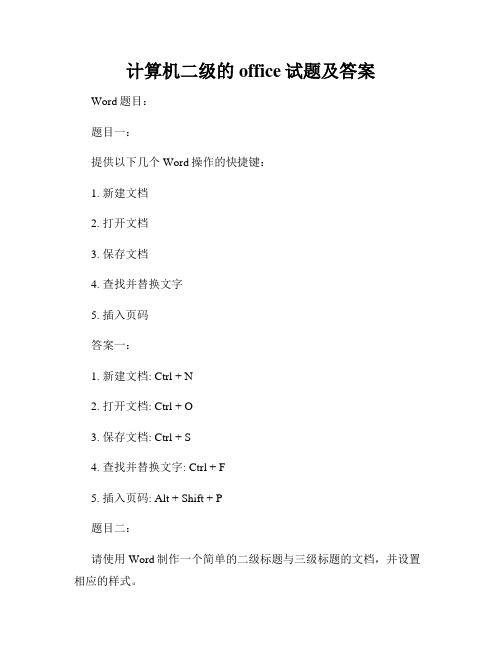
计算机二级的office试题及答案Word题目:题目一:提供以下几个Word操作的快捷键:1. 新建文档2. 打开文档3. 保存文档4. 查找并替换文字5. 插入页码答案一:1. 新建文档: Ctrl + N2. 打开文档: Ctrl + O3. 保存文档: Ctrl + S4. 查找并替换文字: Ctrl + F5. 插入页码: Alt + Shift + P题目二:请使用Word制作一个简单的二级标题与三级标题的文档,并设置相应的样式。
答案二:1. 在Word文档中,选中想要设置为二级标题的文本,在"开始"选项卡的"样式"区域中选择二级标题样式。
2. 在Word文档中,选中想要设置为三级标题的文本,在"开始"选项卡的"样式"区域中选择三级标题样式。
Excel题目:题目一:请计算以下数据的平均值、中位数和众数:10, 12, 15, 18, 20, 20, 22, 25, 30, 35, 40, 40, 45答案一:平均值:26.15中位数:22众数:20和40题目二:请使用Excel绘制一个简单的柱状图,展示以下数据:产品销售额:- 产品A: 5000- 产品B: 8000- 产品C: 6000- 产品D: 7000答案二:1. 在Excel中,选择数据范围,并点击"插入"选项卡的"柱状图"图标。
2. 在弹出的图表选项中,选择"柱状图"样式,并点击"确认"按钮。
3. 在生成的图表中,将产品名称和销售额填入相应的数据区域。
PowerPoint题目:题目一:请设置以下幻灯片的过渡效果:- 第一张幻灯片:淡入- 第二张幻灯片:从左边滑入- 第三张幻灯片:从上方滑入答案一:1. 在PowerPoint中,选择第一张幻灯片,在"转场"选项卡中选择"淡入"效果。
二级计算机考试Office专题习题及答案
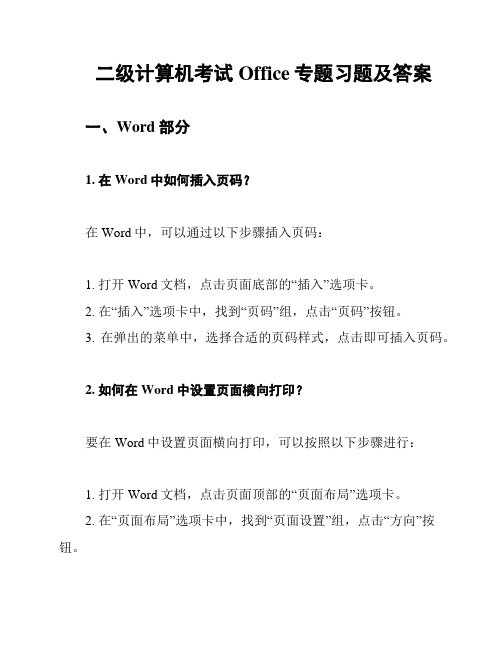
二级计算机考试Office专题习题及答案一、Word部分1. 在Word中如何插入页码?在Word中,可以通过以下步骤插入页码:1. 打开Word文档,点击页面底部的“插入”选项卡。
2. 在“插入”选项卡中,找到“页码”组,点击“页码”按钮。
3. 在弹出的菜单中,选择合适的页码样式,点击即可插入页码。
2. 如何在Word中设置页面横向打印?要在Word中设置页面横向打印,可以按照以下步骤进行:1. 打开Word文档,点击页面顶部的“页面布局”选项卡。
2. 在“页面布局”选项卡中,找到“页面设置”组,点击“方向”按钮。
3. 在弹出的菜单中,选择“横向”选项,即可将页面设置为横向打印。
3. 如何在Word中插入表格?在Word中插入表格,可以按照以下步骤进行:1. 打开Word文档,将光标定位到插入表格的位置。
2. 点击页面顶部的“插入”选项卡。
3. 在“插入”选项卡中,找到“表格”组,点击“表格”按钮。
4. 在弹出的菜单中,选择表格的行列数,点击即可插入表格到文档中。
4. 如何在Word中应用页面边框?要在Word中应用页面边框,可以按照以下步骤进行:1. 打开Word文档,点击页面顶部的“页面布局”选项卡。
2. 在“页面布局”选项卡中,找到“页面设置”组,点击“边框”按钮。
3. 在弹出的菜单中,选择合适的边框样式和边框宽度,点击即可应用页面边框。
5. 如何在Word中插入页眉和页脚?在Word中插入页眉和页脚,可以按照以下步骤进行:1. 打开Word文档,点击页面顶部的“插入”选项卡。
2. 在“插入”选项卡中,找到“页眉和页脚”组,点击“页眉”或“页脚”按钮。
3. 在弹出的菜单中,选择合适的页眉或页脚样式,即可插入页眉或页脚。
二、Excel部分1. 如何在Excel中插入函数?在Excel中插入函数,可以按照以下步骤进行:1. 打开Excel文档,将光标定位到要插入函数的单元格。
2. 在公式栏中输入函数名称,例如“SUM”。
2018-2019-word,上机操作题,样张,归去宋辞-word范文模板 (6页)
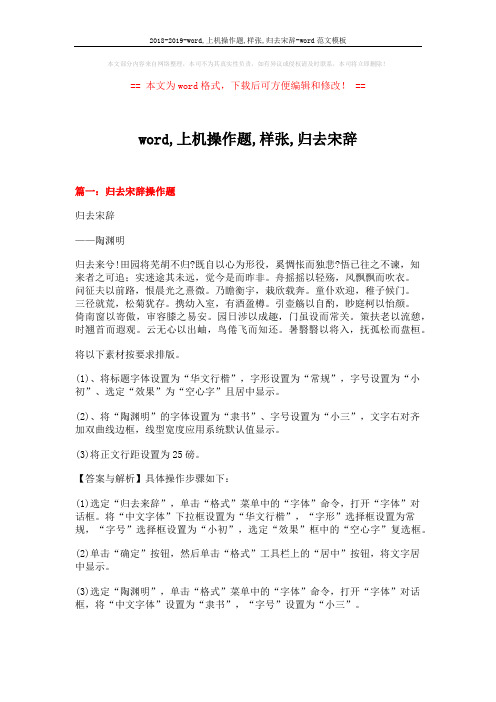
本文部分内容来自网络整理,本司不为其真实性负责,如有异议或侵权请及时联系,本司将立即删除!== 本文为word格式,下载后可方便编辑和修改! ==word,上机操作题,样张,归去宋辞篇一:归去宋辞操作题归去宋辞——陶渊明归去来兮!田园将芜胡不归?既自以心为形役,奚惆怅而独悲?悟已往之不谏,知来者之可追;实迷途其未远,觉今是而昨非。
舟摇摇以轻殇,风飘飘而吹衣。
问征夫以前路,恨晨光之熹微。
乃瞻衡宇,栽欣载奔。
童仆欢迎,稚子候门。
三径就荒,松菊犹存。
携幼入室,有酒盈樽。
引壶觞以自酌,眇庭柯以怡颜。
倚南窗以寄傲,审容膝之易安。
园日涉以成趣,门虽设而常关。
策扶老以流憩,时翘首而遐观。
云无心以出岫,鸟倦飞而知还。
暑翳翳以将入,抚孤松而盘桓。
将以下素材按要求排版。
(1)、将标题字体设置为“华文行楷”,字形设置为“常规”,字号设置为“小初”、选定“效果”为“空心字”且居中显示。
(2)、将“陶渊明”的字体设置为“隶书”、字号设置为“小三”,文字右对齐加双曲线边框,线型宽度应用系统默认值显示。
(3)将正文行距设置为25磅。
【答案与解析】具体操作步骤如下:(1)选定“归去来辞”,单击“格式”菜单中的“字体”命令,打开“字体”对话框。
将“中文字体”下拉框设置为“华文行楷”,“字形”选择框设置为常规,“字号”选择框设置为“小初”,选定“效果”框中的“空心字”复选框。
(2)单击“确定”按钮,然后单击“格式”工具栏上的“居中”按钮,将文字居中显示。
(3)选定“陶渊明”,单击“格式”菜单中的“字体”命令,打开“字体”对话框,将“中文字体”设置为“隶书”,“字号”设置为“小三”。
(4)单击“确定”按钮,然后单击格式”工具栏上的“右对齐”按钮,将文字右对齐显示。
(5)再次选定“陶渊明”,单击“格式”菜单中的“边框和底纹”命令,打开“边框和底纹”对话框。
在“设置”中选定“方框”;在“线型”下选择双曲线;在“应用范围”框中选择“字体”,单击“确定”按钮。
全国计算机等级考试上机考试题库 二级 ms office
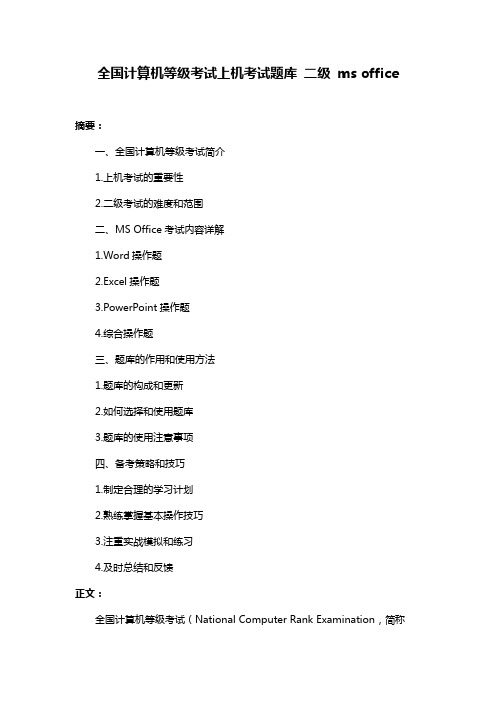
全国计算机等级考试上机考试题库二级ms office摘要:一、全国计算机等级考试简介1.上机考试的重要性2.二级考试的难度和范围二、MS Office考试内容详解1.Word操作题2.Excel操作题3.PowerPoint操作题4.综合操作题三、题库的作用和使用方法1.题库的构成和更新2.如何选择和使用题库3.题库的使用注意事项四、备考策略和技巧1.制定合理的学习计划2.熟练掌握基本操作技巧3.注重实战模拟和练习4.及时总结和反馈正文:全国计算机等级考试(National Computer Rank Examination,简称NCRE)是我国针对非计算机专业学生设立的一项计算机应用技能考试,旨在检验考生的计算机应用能力,提高其就业竞争力。
其中,上机考试作为考试的重要组成部分,对考生的实际操作能力有很高的要求。
二级MS Office考试是上机考试中的一类,主要测试考生对MS Office软件(包括Word、Excel、PowerPoint等)的熟练程度和应用能力。
二级考试的难度相对较高,要求考生具备一定的计算机基础和实际操作经验。
通过二级MS Office考试,考生可以在求职、职场中展示自己的计算机应用技能,增加竞争优势。
为了更好地备考二级MS Office考试,许多考生会选择使用题库进行练习。
题库一般包括历年真题、模拟题和解析等内容,为考生提供了丰富的练习资源。
在使用题库时,考生需要注意以下几点:1.题库的构成和更新:题库应包含最新的考试真题和模拟题,以保证考生能够接触到最新的考试内容。
同时,题库还应定期更新,以便考生及时了解考试动态。
2.如何选择和使用题库:考生应根据自己的学习进度和实际需求,选择适合自己的题库。
在使用题库时,要注重练习的质量而非数量,力求通过反复练习,熟练掌握各类题型的解题方法和技巧。
3.题库的使用注意事项:考生在使用题库时,要注意保护自己的个人信息和账号安全。
同时,要保持良好的学习态度和习惯,避免过度依赖题库,忽视实际操作能力的培养。
计算机上机WORD操作练习题
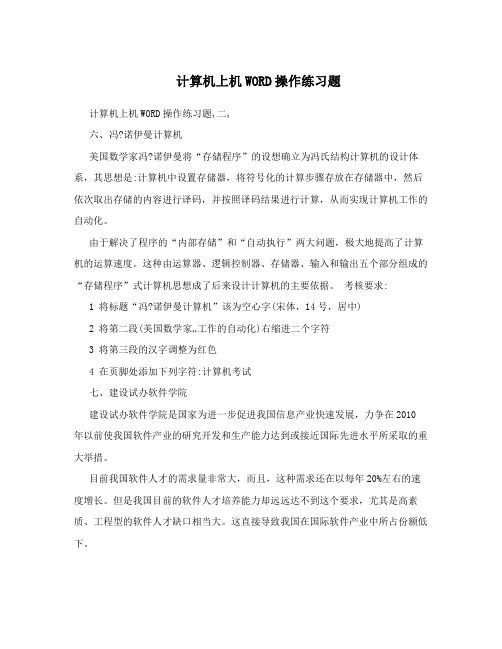
计算机上机WORD操作练习题计算机上机WORD操作练习题,二,六、冯?诺伊曼计算机美国数学家冯?诺伊曼将“存储程序”的设想确立为冯氏结构计算机的设计体系,其思想是:计算机中设置存储器,将符号化的计算步骤存放在存储器中,然后依次取出存储的内容进行译码,并按照译码结果进行计算,从而实现计算机工作的自动化。
由于解决了程序的“内部存储”和“自动执行”两大问题,极大地提高了计算机的运算速度。
这种由运算器、逻辑控制器、存储器、输入和输出五个部分组成的“存储程序”式计算机思想成了后来设计计算机的主要依据。
考核要求:1 将标题“冯?诺伊曼计算机”该为空心字(宋体,14号,居中)2 将第二段(美国数学家…工作的自动化)右缩进二个字符3 将第三段的汉字调整为红色4 在页脚处添加下列字符:计算机考试七、建设试办软件学院建设试办软件学院是国家为进一步促进我国信息产业快速发展,力争在2010年以前使我国软件产业的研究开发和生产能力达到或接近国际先进水平所采取的重大举措。
目前我国软件人才的需求量非常大,而且,这种需求还在以每年20%左右的速度增长。
但是我国目前的软件人才培养能力却远远达不到这个要求,尤其是高素质、工程型的软件人才缺口相当大。
这直接导致我国在国际软件产业中所占份额低下。
软件学院正是在如此历史背景下肩负着振兴我国软件产业的神圣使命应运而生的。
软件学院的办学宗旨就是要超常规、跨越式的培养工程型的高级软件人才。
国家对兴办软件学院采取了一系列特殊政策,这些政策使软件学院在办学方式、培养目标、运作机制等重大问题上有别于一般意义下的计算机学院,这就要求我们在软件学院的办学中必须对传统的管理模式、机构设置、人员结构、课程建设等方面进行调整和变革。
根据学校十五发展规划及2020年远景目标纲要的框架,本着理清思路,正确定位,大胆创新的指导思想,动员全院教职工,充分发挥学术带头人和学术骨干的作用,经过5-7年的艰苦努力,使我院办学水平不断提高。
计算机二级word操作题试题及答案

计算机二级word操作题试题及答案试题:计算机二级word操作题1. 请在Word文档中插入一个表格,要求如下:- 表格应有3行4列。
- 表格的第一行应为标题行,分别填写“序号”、“姓名”、“年龄”、“性别”。
- 第二行和第三行分别填写“1 张三 20 男”和“2 李四 22 女”。
答案:- 首先,点击Word文档顶部的“插入”选项卡。
- 在“表格”区域,选择“插入表格”,设置行列数为3行4列。
- 在表格的第一行,分别输入“序号”、“姓名”、“年龄”、“性别”。
- 在第二行和第三行,分别输入“1 张三 20 男”和“2 李四 22 女”。
2. 将文档中的所有段落设置为首行缩进2字符,并设置1.5倍行距。
答案:- 选中文档中的所有段落。
- 点击“开始”选项卡下的“段落”区域。
- 在弹出的对话框中,设置“缩进和间距”选项卡中的“特殊”为“首行”,“缩进”为2字符。
- 在“行距”选项中,选择“多倍行距”,并设置值为1.5。
3. 请在文档中插入一张图片,并设置图片的环绕方式为“紧密”。
答案:- 点击“插入”选项卡。
- 在“图片”区域,选择“本地图片”,选择需要插入的图片文件。
- 插入图片后,选中图片。
- 点击“图片工具”下的“格式”选项卡。
- 在“环绕方式”区域,选择“紧密”。
4. 为文档设置页眉和页脚,页眉中包含文档标题,页脚中包含页码。
答案:- 点击“插入”选项卡。
- 在“页眉和页脚”区域,选择一个空白的页眉样式。
- 在页眉区域输入文档标题。
- 点击“页脚”区域,选择一个空白的页脚样式。
- 在页脚区域,点击“插入”选项卡下的“页码”区域,选择“页面底端”的页码样式。
- 确保页码显示在页脚的中间或右侧。
5. 将文档的标题样式设置为加粗,并改变字体颜色为蓝色。
答案:- 选中文档中的标题。
- 点击“开始”选项卡。
- 在“字体”区域,点击“加粗”按钮。
- 点击“字体颜色”按钮,选择蓝色。
6. 在文档中插入一个目录,并更新目录。
试卷青少年编程等级考试∶Python编程二级试卷6word练习

试卷青少年编程等级考试∶Python编程二级试卷6word练习一、选择题1.有如下Python程序,当程序运行后输入15000,则程序输出结果为()A.2800 B.2800.0 C.12200 D.12200.0 2.在Python中,返回x的绝对值的函数是()。
A.abs(x) B.bin(x) C.all(x) D.input(x) 3.Python表达式“50-50%6*5//2**2”的结果为()A.48 B.25 C.0 D.454.以下()是python文件A.*.mp3B.*.xls C.*.ppt D.*py5.下列Python表达式的值不是2的是()。
A.3%2 B.5//2 C.1*2 D.1+3/36.如下Python程序段for i in range(1,4):for j in range(0,3):print ("Python")语句print ("Python")的执行次数是()A.3 B.4 C.6 D.9 7.Python程序文件的扩展名是()。
A..python B..pyt C..pt D..py8.关于python程序设计语言,下列说法不正确的是()A.python是一种解释型、面向对象的计算机程序设计语言B.python支持Windows操作系统,但不支持Linux系统C.python源文件以***.py为扩展名D.python文件不能直接在命令行中运行9.关于Python语言的特点,以下选项描述正确的是()A.Python语言不支持面向对象B.Python语言是解释型语言C.Python语言是编译型语言D.Python语言是非跨平台语言10.已知列表list1=[88,22,34,89,67],则python表达式min(list1)的值为()A.22 B.88 C.89 D.6711.以下Python程序段执行后,输出结果为()。
word-操作练习题步骤
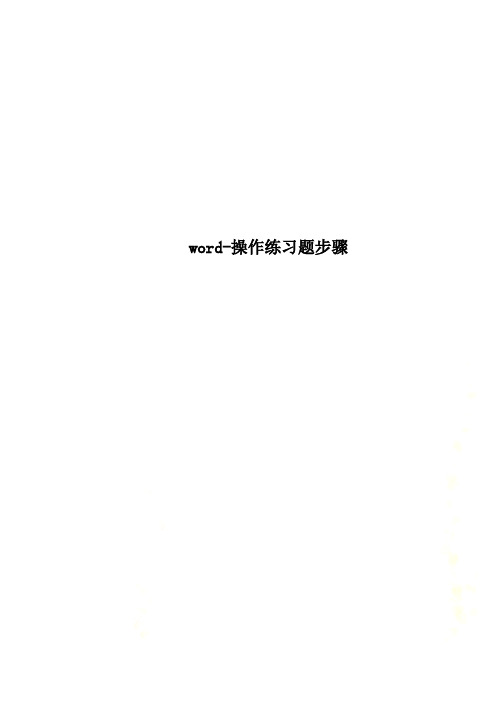
word-操作练习题步骤二级MS Office答案详解(操作题)第1套上机操作试题第一部分:字处理题在考生文件夹下打开文档WORD.DOCX,按照要求完成下列操作并以该文件名(WORD.DOCX)保存文档。
某高校为了使学生更好地进行职场定位和职业准备,提高就业能力,该校学工处将于2013年4月29日(星期五)19:30-21:30在校国际会议中心举办题为“领慧讲堂——大学生人生规划”就业讲座,特别邀请资深媒体人、著名艺术评论家赵蕈先生担任演讲嘉宾。
请根据上述活动的描述,利用Microsoft Word制作一份宣传海报(宣传海报的参考样式请参考“Word-海报参考样式.docx”文件),要求如下:1、调整文档版面,要求页面高度35厘米,页面宽度27厘米,页边距(上、下)为5厘米,页边距(左、右)为3厘米,并将考生文件夹下的图片“Word-海报背景图片.jpg”设置为海报背景。
重点提示:设置时注意高度与宽度的位置【解析】1)启动“Word.docx”文件。
2)页面设置:双击标尺→页边距:上下5cm,左右3cm→纸张:高度35cm,宽度27cm →确定。
(注意:纸张的高度在下,宽度在上)3)页面布局:页面颜色→填充效果→图片→选择图片→选择“Word-海报背景图片.jpg”→插入。
(注意:考试软件上有图片的文件位置路径)2、根据“Word-海报参考样式.docx”文件,调整海报内容文字的字号、字体和颜色。
【解析】1)“领慧讲堂”就业讲座:微软雅黑、62号、加粗、红色。
2)“报告题目:”至“报告地点:”:黑体、小初、加粗、深蓝(标准色:深蓝)。
3)“大学生人生规划”至“校国际会议中心”:黑体、小初、加粗、白色。
4)“欢迎大家踊跃参加”:华文行楷、67号字体、加粗、白色。
5)“主办:校学工处”:黑体、34号、加粗、右对齐。
主办:深蓝校学工处:白色6)“领会讲堂”就业讲座之大学生人生规划:微软雅黑、加粗、19号、红色、居中。
全国计算机等级考试上机考试题库 二级 ms office
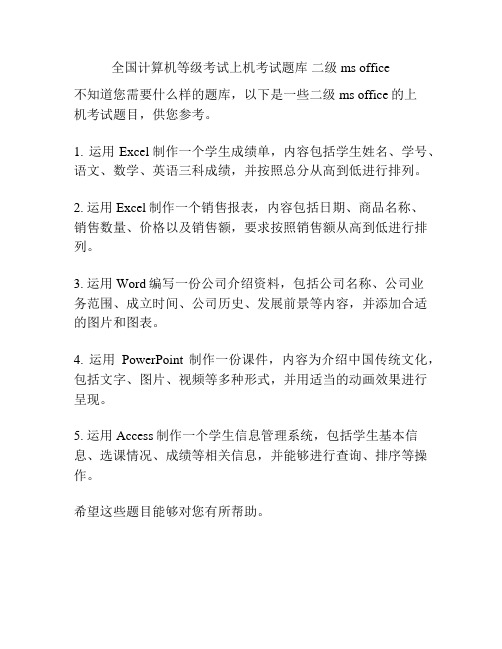
全国计算机等级考试上机考试题库二级 ms office
不知道您需要什么样的题库,以下是一些二级ms office的上
机考试题目,供您参考。
1. 运用Excel制作一个学生成绩单,内容包括学生姓名、学号、语文、数学、英语三科成绩,并按照总分从高到低进行排列。
2. 运用Excel制作一个销售报表,内容包括日期、商品名称、
销售数量、价格以及销售额,要求按照销售额从高到低进行排列。
3. 运用Word编写一份公司介绍资料,包括公司名称、公司业
务范围、成立时间、公司历史、发展前景等内容,并添加合适的图片和图表。
4. 运用PowerPoint制作一份课件,内容为介绍中国传统文化,包括文字、图片、视频等多种形式,并用适当的动画效果进行呈现。
5. 运用Access制作一个学生信息管理系统,包括学生基本信息、选课情况、成绩等相关信息,并能够进行查询、排序等操作。
希望这些题目能够对您有所帮助。
- 1、下载文档前请自行甄别文档内容的完整性,平台不提供额外的编辑、内容补充、找答案等附加服务。
- 2、"仅部分预览"的文档,不可在线预览部分如存在完整性等问题,可反馈申请退款(可完整预览的文档不适用该条件!)。
- 3、如文档侵犯您的权益,请联系客服反馈,我们会尽快为您处理(人工客服工作时间:9:00-18:30)。
NO1
打开工作簿文件EXCEL.XLSX,将工作表sheet1的A1:C1单元格合并为一个单元格,内容水平居中;计算人数的"总计"及"所占比例"列的内容(所占比例=人数/总计),将工作表命名为"教师学历情况表"。
NO2
在考生文件夹下打开EXC.xlsx文件,将sheet1工作表的A1:F1单元格合并为一个单元格,水平对齐方式设置为居中;计算"总计"行的内容和"季度平均值"列的内容,"季度平均值"单元格格式的数字分类为数值(小数位数为2),将工作表命名为"销售数量情况表"。
NO3
打开工作薄文件EXCEL.XLSX,将工作表sheet1的A1:D1单元格合并为一个单元格,内容水平居中,计算"增长比例"列的内容,增长比例=(当年人数-去年人数)/去年人数,将工作表命名为"招生人数情况表"。
NO4
在考生文件夹下打开EXCEL.XLSX文件,将sheet1工作表的A1:D1单元格合并为一个单元格,内容水平居中;用公式计算2002年和2003年数量的合计,用公式计算增长比例列的内容(增长比例=(2003年数量-2002年数量)/2002年数量),单元格格式的数字分类为百分比,小数位数为2,将工作表命名为"产品销售对比表",保存EXCEL.XLSX文件。
NO5
打开工作簿文件EXC.XLSX,对工作表"图书销售情况表"内数据清单的内容按主要关键字"经销部门"的降序次序和次要关键字"季度"的升序次序进
行排序,对排序后的数据进行高级筛选(在数据表格前插入三行,条件区域设在A1:F2单元格区域),条件为社科类图书且销售量排名在前二十名,工作表名不变,保存EXC.XLSX工作簿。
NO6
打开工作簿文件EXA.XLSX,对工作表"数据库技术成绩单"内的数据清单的内容进行自动筛选,条件是系别为"自动控制或数学"并且"考试成绩"大于或等于75;筛选后的工作表名不变,工作簿名不变。
NO7
打开工作簿文件EXC.XLSX,对工作表"图书销售情况表"内数据清单的内容按主要关键字"经销部门"的升序次序和次要关键字"季度"的升序次序进
行排序,完成对各分店销售额总计的分类汇总,汇总结果显示在数据下方,工作表名不变,保存EXC.XLSX工作簿。
NO8
在考生文件夹下打开EXCEL.XLSX文件:(1)将sheet1工作表的A1:E1单元格合并为一个单元格,内容水平居中;计算"成绩"列的内容,按成绩的降序次序计算"成绩排名"列的内容(利用RANK函数,降序);将A2:E12数据区域设置为自动套用格式"表样式浅色6"。
(2)选取"学号"列(A2:A12)和"成绩"列(D2:D12)数据区域的内容建立"簇状条形图"(系列产生在"列"),图表标题为"成绩统计图",清除图例;将图插入到表的A14:E32单元格区域内,将工作表命名为"成绩统计表",保存EXCEL.XLSX文件。
NO9
打开工作簿文件EXC.XLSX,对工作表"选修课程成绩单"内的数据清单的内
容进行高级筛选,条件为"系别为信息并且成绩大于70"(在数据表前插入三行,前二行作为条件区域),筛选后的结果显示在原有区域,筛选后的工作表还保存在EXC.XLSX工作簿文件中,工作表名不变。
NO10
(1)在考生文件夹下打开EXCEL.XLSX文件:(1)将sheet1工作表的A1:D1单元格合并为一个单元格,内容水平居中;计算职工的平均工资置C13单元格内(数值型,保留小数点后1位);计算学历为博士、硕士和本科的人数置F5:F7单元格区域(利用COUNT IF函数)。
(2)选取"学历"列(E4:E7)和"人数"列(F4:F7)数据区域的内容建立"簇状柱形图",图表标题为"学历情况统计图",清除图例;将图插入到表的A15:E25单元格区域内,将工作表命名为"学历情况统计表",保存EXCEL.XLSX文件。
(2)打开工作簿文件EXC.XLSX,对工作表"图书销售情况表"内数据清单的内容建立数据透视表,按行为"图书类别",列为"经销部门",数据为"销售额"求和布局,并置于现工作表的H2:L7单元格区域,工作表名不变,保存EXC.XLSX工作簿。
NO11
在考生文件夹下打开EXCEL.XLSX文件:(1)将sheet1工作表的A1:F1单元格合并为一个单元格,内容水平居中;计算学生的"总成绩"列的内容(保留小数点后0位),计算二组学生人数(置G3单元格内,利用COUNT IF函数)和二组学生总成绩(置G5单元格内,利用SUM IF函数);利用条件格式将C3:E12区域内数值大于或等于85的单元格的字体颜色设置为紫色。
(2)选取"学号"和"总成绩"列内容,建立"簇状圆柱图"(系列产生在"列"),图标题
为"总成绩统计图",清除图例;将图插入到表的A14:G28单元格区域内,将工作表命名为"成绩统计表",保存EXCEL.XLSX文件。
NO12
在考生文件夹下打开EXCEL.xlsx文件,将sheet1工作表的A1:M1单元格合并为一个单元格,内容水平居中;计算全年平均值列的内容(数值型,保留小数点后两位),计算"最高值"和"最低值"行的内容(利用MAX函数和MIN 函数,数值型,保留小数点后两位);将A2:M5区域格式设置为自动套用格式"表样式浅色4",将工作表命名为"经济增长指数对比表",保存EXCEL.xlsx文件。
NO13
(1)在考生文件夹下打开EXCEL.xlsx文件,将Sheet1工作表的A1:G1单元格合并为一个单元格,内容水平居中;计算"总成绩"列的内容和按"总成绩"递减次序的排名(利用RANK函数);如果高等数学、大学英语成绩均大于或等于75在备注栏内给出信息"有资格",否则给出信息"无资格"(利用IF函数实现);将工作表命名为"成绩统计表",保存EXCEL.xlsx文件。
(2)打开工作簿文件EXC.xlsx,对工作表"图书销售情况表"内数据清单的内容按"经销部门"递增的次序排序,以分类字段为"经销部门"、汇总方式为"求和"进行分类汇总,汇总结果显示在数据下方,工作表名不变,保存为EXC.xlsx文件。
NO14
在考生文件夹下打开EXCEL.xlsx文件,将Sheet1工作表的A1:E1单元格合并为一个单元格,内容水平居中;用公式计算"总工资"列的内容,在E18
单元格内给出按总工资计算的平均工资(利用公式AVERAGE函数);利用条件格式将总工资大于或等于6000的单元格设置为绿色,把A2:E17区域格式设置为自动套用格式"表样式浅色1";将工作表命名为"职工工资情况表",保存EXCEL.xlsx文件。
NO15
在考生文件夹下打开EXCEL.xlsx文件:(1)将sheet1工作表的A1:G1单元格合并为一个单元格,内容水平居中;计算"上月销售额"和"本月销售额"列的内容(销售额=单价×数量,数值型,保留小数点后0位);计算"销售额的同比增长"列的内容(同比增长=(本月销售额-上月销售额)/上月销售额,百分比型,保留小数点后1位)(2)选取"产品型号"列、"上月销售量"列和"本月销售量"列内容,建立"簇状柱形图"(系列产生在"列"),图表标题为"销售情况统计图"图例置底部;将图插入到表的A14:E27单元格区域内,将工作表命名为"销售情况统计表"保存EXCEL.xlsx文件.
希望以上资料对你有所帮助,附励志名言3条:
1、有志者自有千计万计,无志者只感千难万难。
2、实现自己既定的目标,必须能耐得住寂寞单干。
3、世界会向那些有目标和远见的人让路。
